
- •лабораторная работа 4
- •4.2. Создание библиотечного элемента микросхемы 133ЛА6
- •4.3. Создание библиотечного элемента микросхемы К511ПУ2
- •4.4. Создание библиотечного элемента для транзистора КТ3102Г
- •4.5. Создание библиотечного элемента диода КД403А
- •4.6 Создание библиотечного элемента резистора ОМЛТ-0.125
- •4.7. Создание библиотечного элемента электрического соединителя ОН-КС-10

Выполнить команды Component/Save и, нажав на кнопку ОК, записать созданный библиотечный элемент в библиотеку под именем 133ЛА6 (рис. 4.2.8).
Рисунок 4.2.8
4.3. СОЗДАНИЕ БИБЛИОТЕЧНОГО ЭЛЕМЕНТА МИКРОСХЕМЫ К511ПУ2
Порядок создания библиотечного элемента микросхемы К511ПУ2
Запустить программу администратор библиотек
Library Executive.
Выполнить команды Component/New (создать новый библиотечный элемент) (см. рис. 4.2.1).
Воткрывшемся диалоговом окне выбрать используемую нами библиотеку ЭРЭ.lib и нажать кнопку ОК.
Врезультате появится диалоговое окно Component Information (см. рис. 4.2.2). В этом окне нажать кнопку Select Pattern и в появившемся окне Library Browse выбрать посадочное место для этой микросхемы К511ПУ2 (рис. 4.3.1).
Всписке имеющихся посадочных мест выбрать DIP14 и нажать кнопку ОК.
Рисунок 4.3.1
В диалоговом окне Component Information выбрать:
вполе Component Type (Тип элемента) — Normal;
вполе Component Style (Вид элемента) — Heterogeneous;
вполе Gate Numbering (Способ нумерации вентилей) — Numeric;
вполе Number of Gates (Количество вентилей) ввести 4;
вполе RefDes Prefix (Префикс позиционного обозначения) ввести DD.
Присоединить символ. Для этого следует нажать кнопку Select Symbol. В открывшемся окне Library Browse (рис. 4.3.2) в списке символов найти «НЕ-И» и нажать кнопку ОК. Переместить курсор в нижнюю часть окна, где располагается

Рисунок 4.3.2
таблица:
Gate# — номер секции;
Gate Eq — код логической эквивалентности секции (секции, имеющие одинаковый, отличный от нуля код эквивалентности, могут переставляться в редакторе P-CAD РСВ);
Normal — имя символа в нормальном изображении. Щелкнуть ЛК в поле Normal для второй по порядку секции элемента, нажать кнопку Select Symbol, вновь выбрать вентиль «2И-НЕ» и нажать кнопку ОК. Аналогичным образом выбрать два вентиля «НЕ-И» для третьей и четвертой секций.
В диалоговом окне Component Information нажать кнопку Pin Views. В результате появится заготовка таблицы упаковочной информации. Заполнять таблицу необходимо в соответствии с цоколевкой элемента (рис. 4.3.3).
Ввести упаковочную информацию согласно таблице
4.3.1.
Таблица 4.3.1
Выполнить команды Component/Validate. В результате будет произведена проверка упаковочной информации на наличие
Выполнить команды Component/Save и, нажав на кнопку ОК, записать созданный библиотечный элемент в библиотеку под именем К511ПУ2.
4.4. СОЗДАНИЕ БИБЛИОТЕЧНОГО ЭЛЕМЕНТА ДЛЯ ТРАНЗИСТОРА КТ3102Г
Порядок создания библиотечного элемента КТ3102Г

Запустить программу администратор библиотек
Library Executive.
Выполнить команды Component/New (Создать новый библиотечный элемент) (см. рис. 4.2.1).
Воткрывшемся диалоговом окне выбрать используемую нами библиотеку ЭРЭ.lib и нажать ОК.
Врезультате появится диалоговое окно Component Information (см. рис. 4.2.2). В этом окне нажать кнопку Select Pattern и в открывшемся окне Library Browse (рис. 4.4.1)
выбрать посадочное место транзистора. В списке имеющихся посадочных мест надо выделить «КТ3102Г» и нажать кнопку ОК.
Рисунок 4.4.1
В диалоговом окне Component Information установить: -в поле Component Type (Тип элемента) выбрать
Normal;
-в поле Component Style (Вид элемента) выбрать
Homogeneous;
-в поле Gate Numbering (Способ нумерации вентилей)
выбрать Numeric;
-в поле Number of Gates (Количество вентилей) ввести 1;
- в поле RefDes Prefix (Префикс позиционного обозначения) ввести VT (рис. 4.4.2).
Рисунок 4.4.2
Присоединить символ. Для этого следует нажать кнопку Select Symbol. В открывшемся окне Library Browse (рис. 4.4.3) в списке символов найти «N-P-N», выделить его цветом и нажать кнопку ОК.
Рисунок 4.4.3
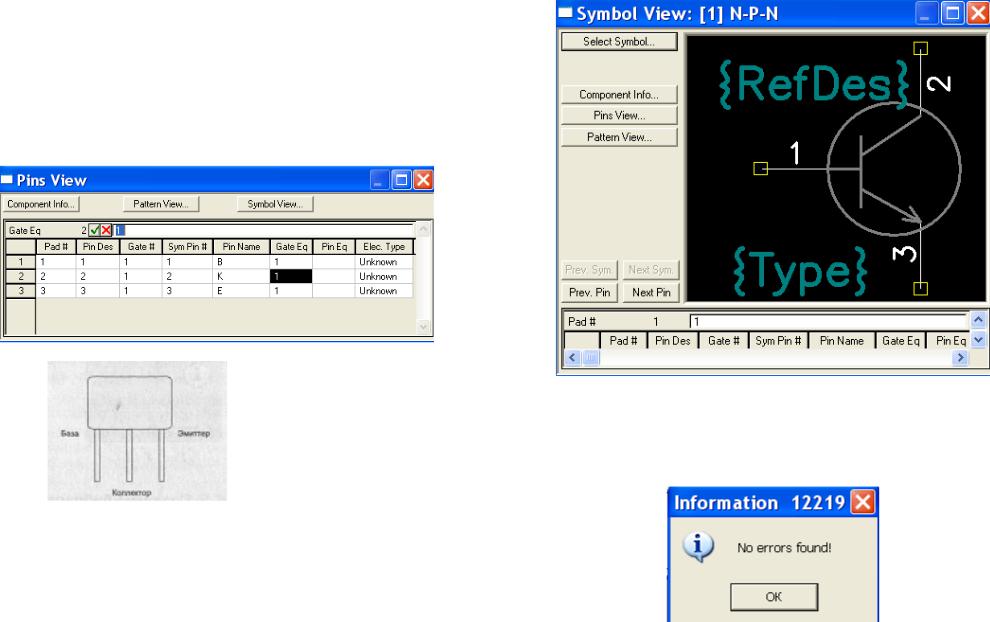
В диалоговом окне Component Information нажать кнопку Pin Views. В результате появится заготовка таблицы упаковочной информации (табл. 4.4.1). Заполнять эту таблицу необходимо в соответствии с цоколевкой элемента (рис. 4.4.4). Но прежде чем заполнять таблицу, уточним нумерацию контактов транзистора. Для этого нажать на кнопку Symbol View в верхней части таблицы (рис. 4.4.5).
Таблица 4.4.1
Рисунок 4.4.4
Рисунок 4.4.5
Ввести упаковочную информацию в таблицу 4.4.1. Выполнить команды Component/Validate. В результате
будет произведена проверка упаковочной информации на наличие ошибок (рис. 4.4.6). Имеющиеся ошибки исправить.
Рисунок 4.4.6
